Raggiungi più acquirenti su eBay: come collegare eBay al tuo negozio Shopify
Pubblicato: 2021-10-14Abbiamo spiegato come vendere su eBay può migliorare acquisizione del cliente e avvantaggia il tuo business. Ora è il momento di iniziare a vendere configurando l'app eBay nel tuo account Shopify.
Se non disponi già di un account eBay, ti verrà chiesto di crearne uno quando aggiungi eBay come canale di vendita in Shopify. Se hai già un account eBay, ti verrà chiesto di collegarlo e concedergli l'autorizzazione a pubblicare inserzioni per te.
Shopify ci consente di avere un sito dall'aspetto molto professionale e di collegarlo ad altri canali di vendita, in particolare eBay, dove l'abbiamo assolutamente schiacciato durante il Ringraziamento fino a marzo.
Collega il tuo negozio Shopify al tuo account eBay
L'app eBay Shopify aiuta i venditori a gestire la propria attività attraverso un'interfaccia basata su cloud. Puoi sincronizzare i tuoi prodotti, gestire i tuoi ordini eBay e aumentare le vendite, senza sforzo.
Alcune cose che puoi fare con l'app eBay Shopify includono:
- Consolida il tuo inventario e la gestione degli ordini in modo fluido tra Shopify ed eBay
- Aumenta l'impronta del tuo marchio sui mercati globali di eBay
- Gestisci le tue politiche commerciali eBay dall'interno di Shopify
- Comunica con i clienti utilizzando la messaggistica integrata di eBay
- Mostra i tuoi prodotti a milioni di acquirenti sul Web e sui dispositivi mobili
Nota: Il canale di vendita eBay è attualmente disponibile per eBay.com (Stati Uniti), eBay.ca (Canada), eBay.com.au (Australia), eBay.co.uk (Regno Unito) e eBay.de (Germania).
È semplice unire la tua attività Shopify con eBay. La partnership Shopify di eBay offre alla tua attività un'esposizione immediata a eBay sito di vendita on line e app mobili.
Aggiungi l'app eBay al tuo negozio
1. Installa l'app eBay dall'App Store di Shopify. Vai su apps.shopify.com/ebay . Fare clic su Aggiungi app.
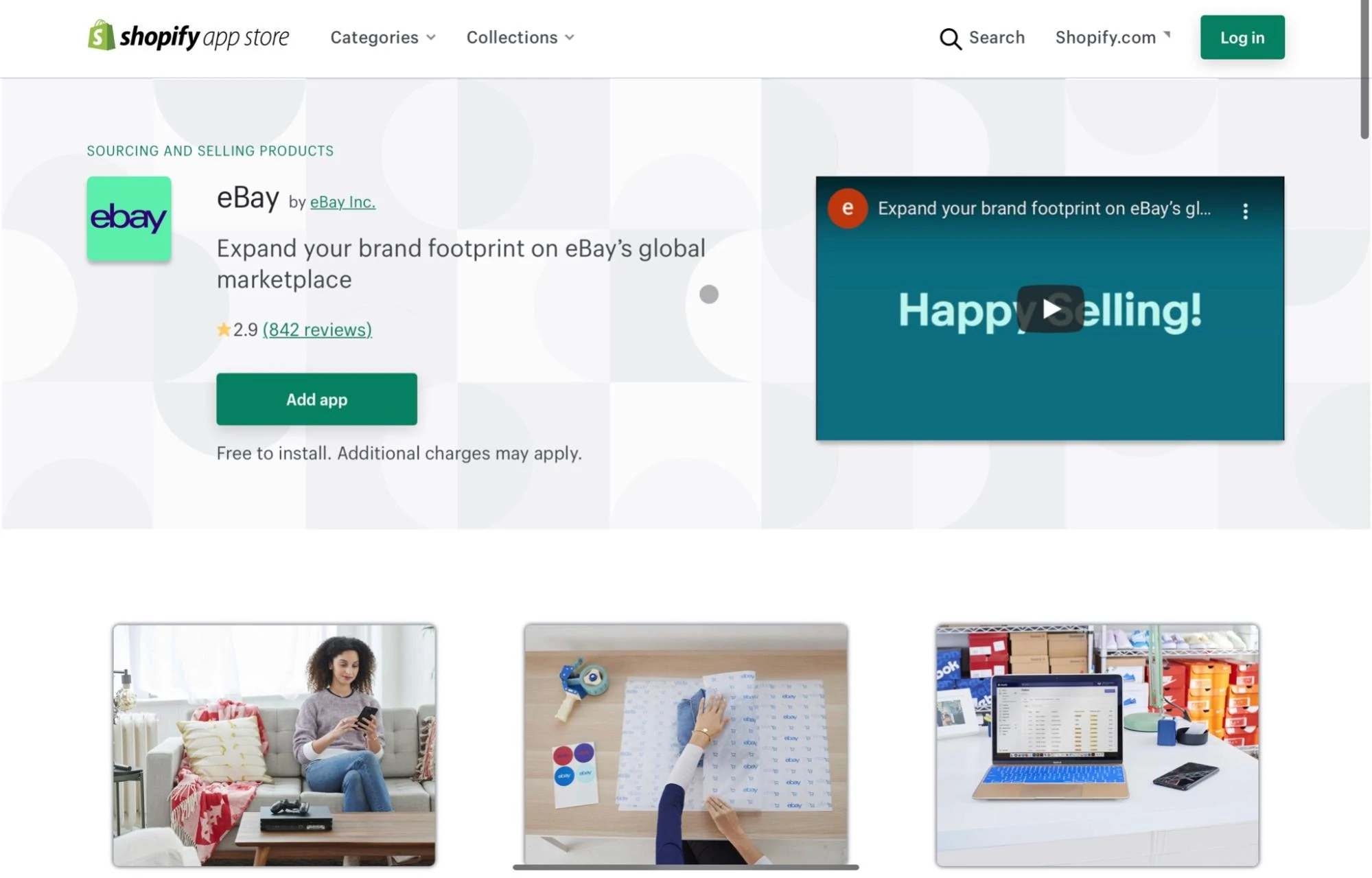
2. Accedi con le informazioni del tuo negozio Shopify e segui le istruzioni.
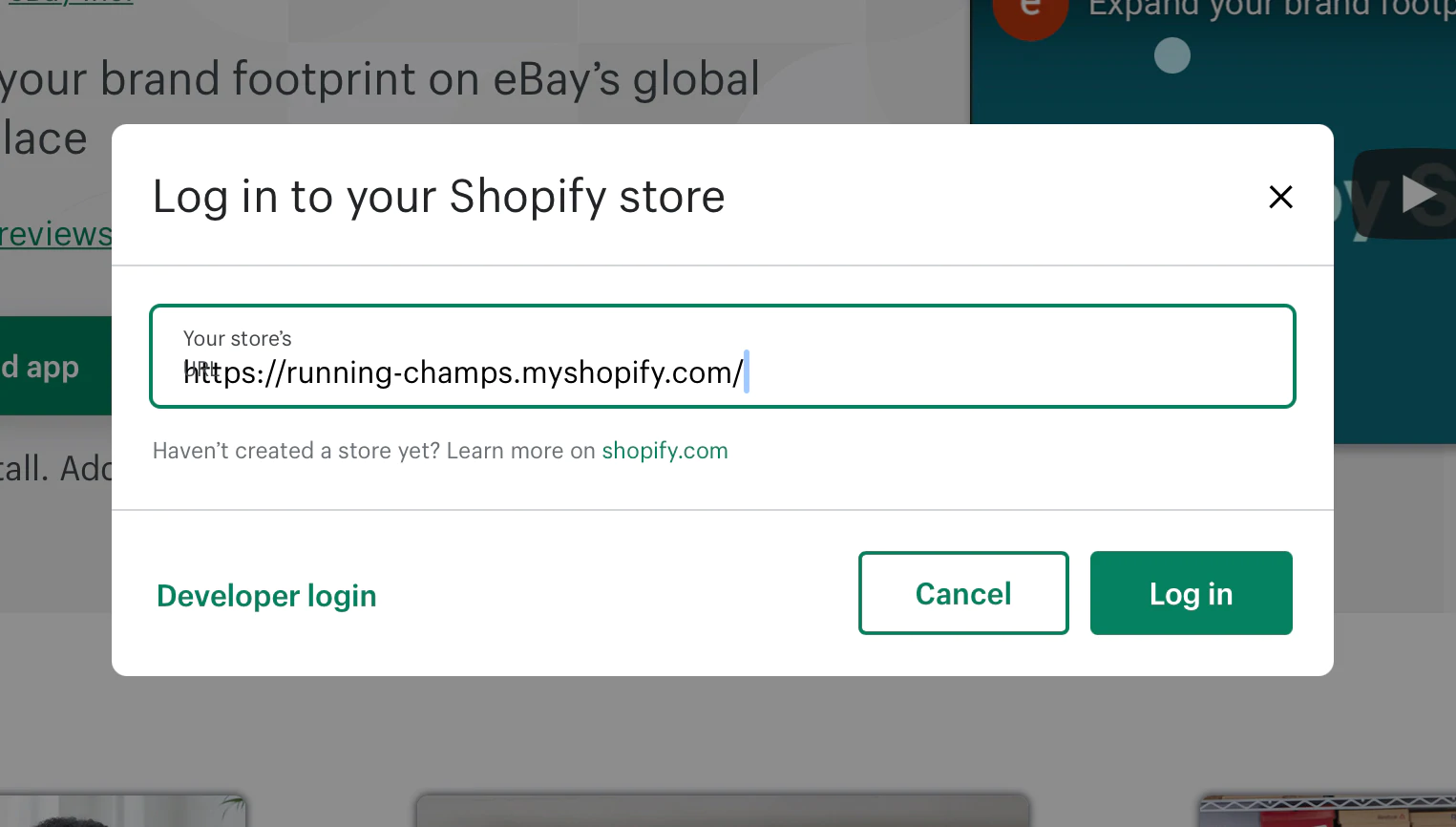
3. Nella dashboard dell'amministratore Shopify, fai clic su Aggiungi canale .
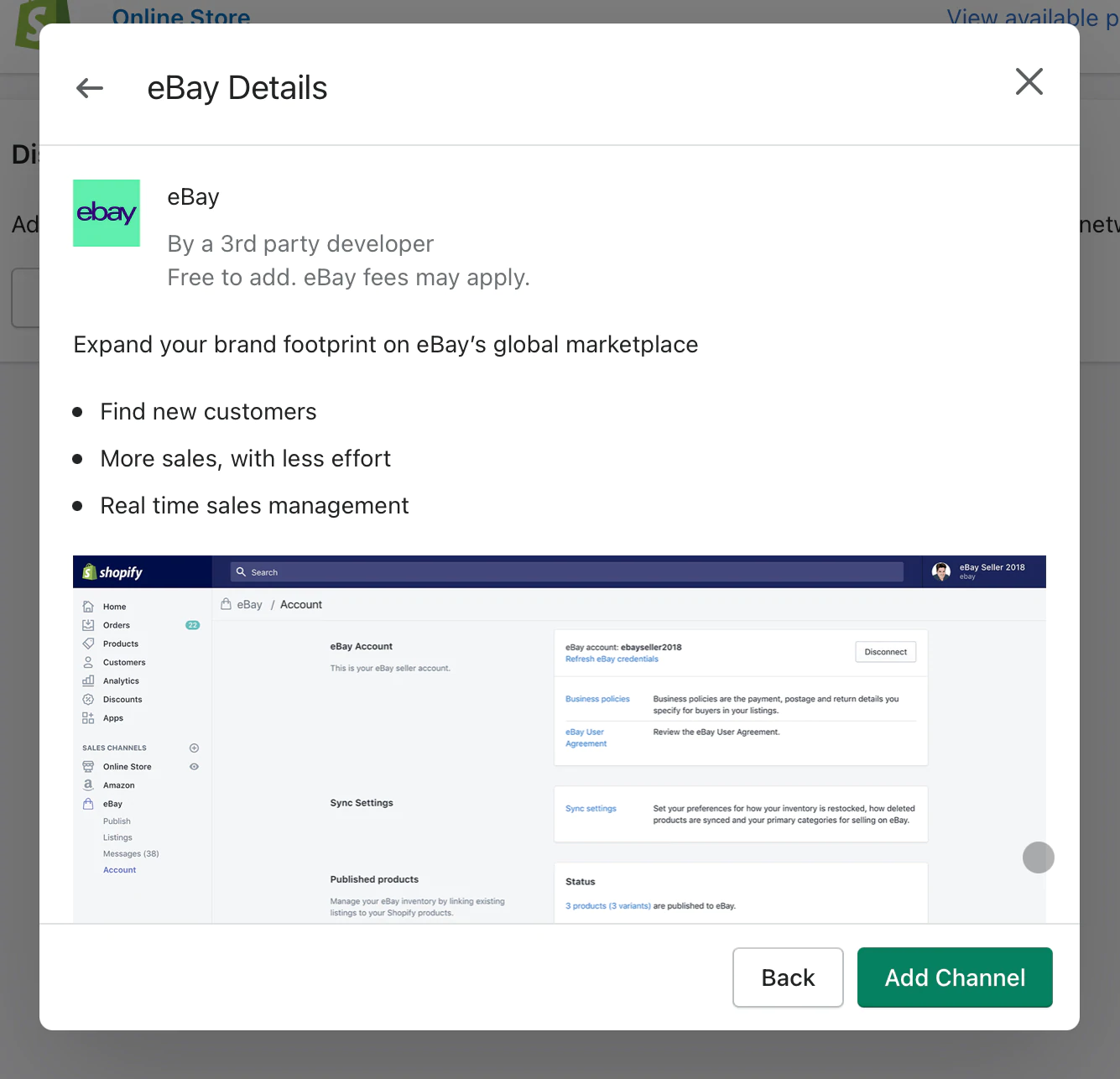
E sei pronto! Successivamente, dovrai sincronizzare le impostazioni di eBay con il tuo negozio Shopify.
Configura il canale eBay
Trova il canale eBay nel menu Canali di vendita per configurare le impostazioni delle app.
- Clic eBay .
- Selezionare Conto .
- Scegliere Politiche commerciali .
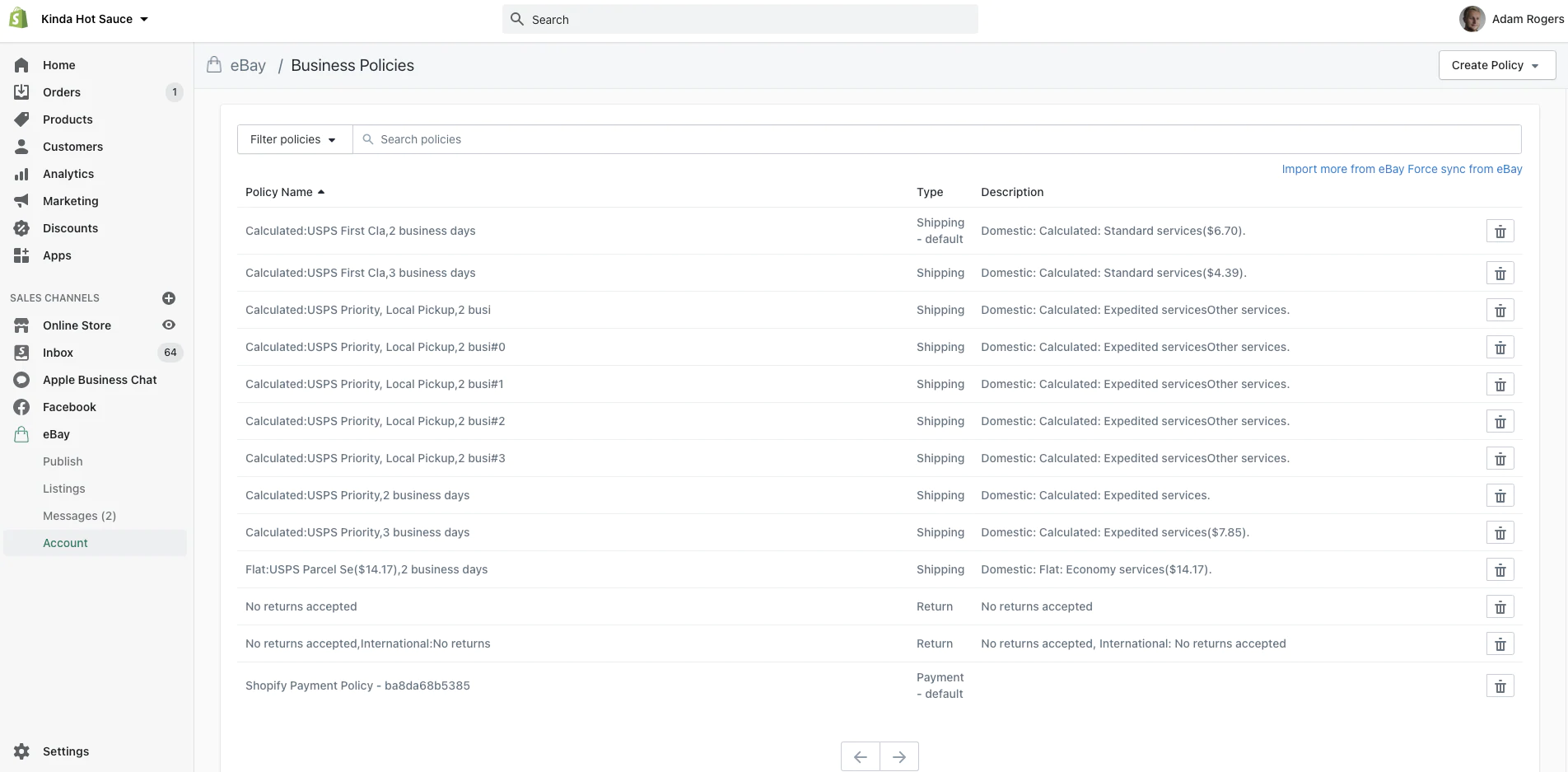
Clic Crea politica per creare politiche di spedizione, pagamento e restituzione. Se disponi di criteri esistenti, seleziona Forza la sincronizzazione da eBay per importarli.
Segui i passaggi offerti per fornire dettagli sulla tua posizione, i termini di vendita e le pratiche di evasione.
In alcuni casi, le migliori pratiche di eBay possono essere suggerite come politiche predefinite. Se possibile, dovresti accogliere questi suggerimenti, poiché rappresentano il miglior percorso per il successo su eBay. Se non sei in grado di soddisfare alcune delle politiche suggerite, personalizzale in base alle tue esigenze.

Nota: I venditori eBay venivano pagati tramite un conto PayPal. eBay ha annunciato nel 2020 che non avrebbe più utilizzato PayPal come metodo di pagamento. EBay ora invia i pagamenti direttamente sul tuo conto bancario tramite il suo proprio sistema di pagamento.
Successivamente, sincronizzerai le impostazioni. Sotto il Canale di vendita eBay menu, fare clic su Sincronizza impostazioni opzione.
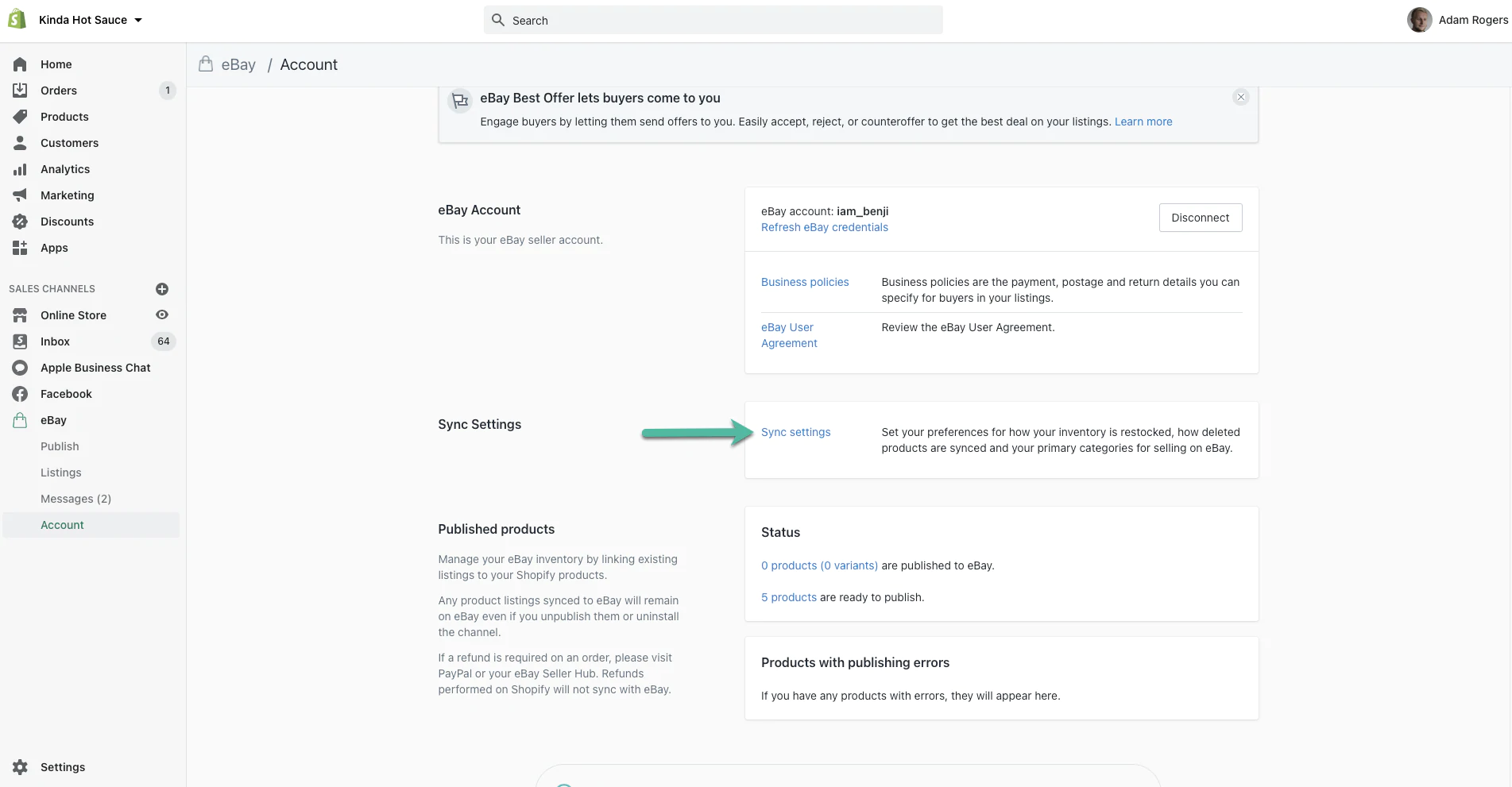
Quindi configura le tue impostazioni, incluse le preferenze di sincronizzazione dell'inventario, le categorie principali, la dimensione del pacchetto predefinita, la posizione dell'inventario e la tabella delle tasse di eBay.
Quindi fare clic Salva le impostazioni completare.
Elenca i tuoi articoli
Ottimo lavoro! Il tuo account eBay è ora collegato al tuo account Shopify, ma non hai ancora offerto alcun prodotto in vendita su eBay. È ora di pubblicare alcuni dei tuoi prodotti Shopify. I prodotti che pubblichi su eBay sono indicati come "inserzioni".

Per pubblicare tutti i tuoi prodotti Shopify su eBay contemporaneamente, fai clic su "Rivedi e pubblica tutti i prodotti". Per pubblicare solo alcuni dei tuoi prodotti Shopify, fai clic su "Scegli singoli prodotti". Indipendentemente dall'opzione selezionata, avrai la possibilità di perfezionare le tue inserzioni prima che gli acquirenti su eBay le vedano.
Se hai scelto di selezionare singoli prodotti da pubblicare, anziché pubblicarli tutti in una volta, ti verrà chiesto di selezionare i prodotti che desideri pubblicare. Ma prima, ti consigliamo di configurare le seguenti impostazioni per le tue inserzioni eBay:
- Informazioni sul prodotto, come titolo e descrizione
- Categoria e dettagli
- Quantità, prezzo, peso e altre opzioni
- Impostazioni del pacchetto
Personalizza e pubblica i prodotti selezionati
Successivamente, vedrai una tabella che elenca i prodotti che hai scelto di pubblicare su eBay.
Le righe nella tabella rappresentano i prodotti; le colonne rappresentano parti dell'elenco eBay che verranno create per ciascun prodotto. Puoi apportare modifiche a molti aspetti di ciascun elenco facendo clic su celle particolari in questo elenco.
Concentrati in particolare sull'aggiunta di parole chiave all'elenco dei titoli e sull'assicurarti che le tue descrizioni siano chiare, informative e accattivanti.
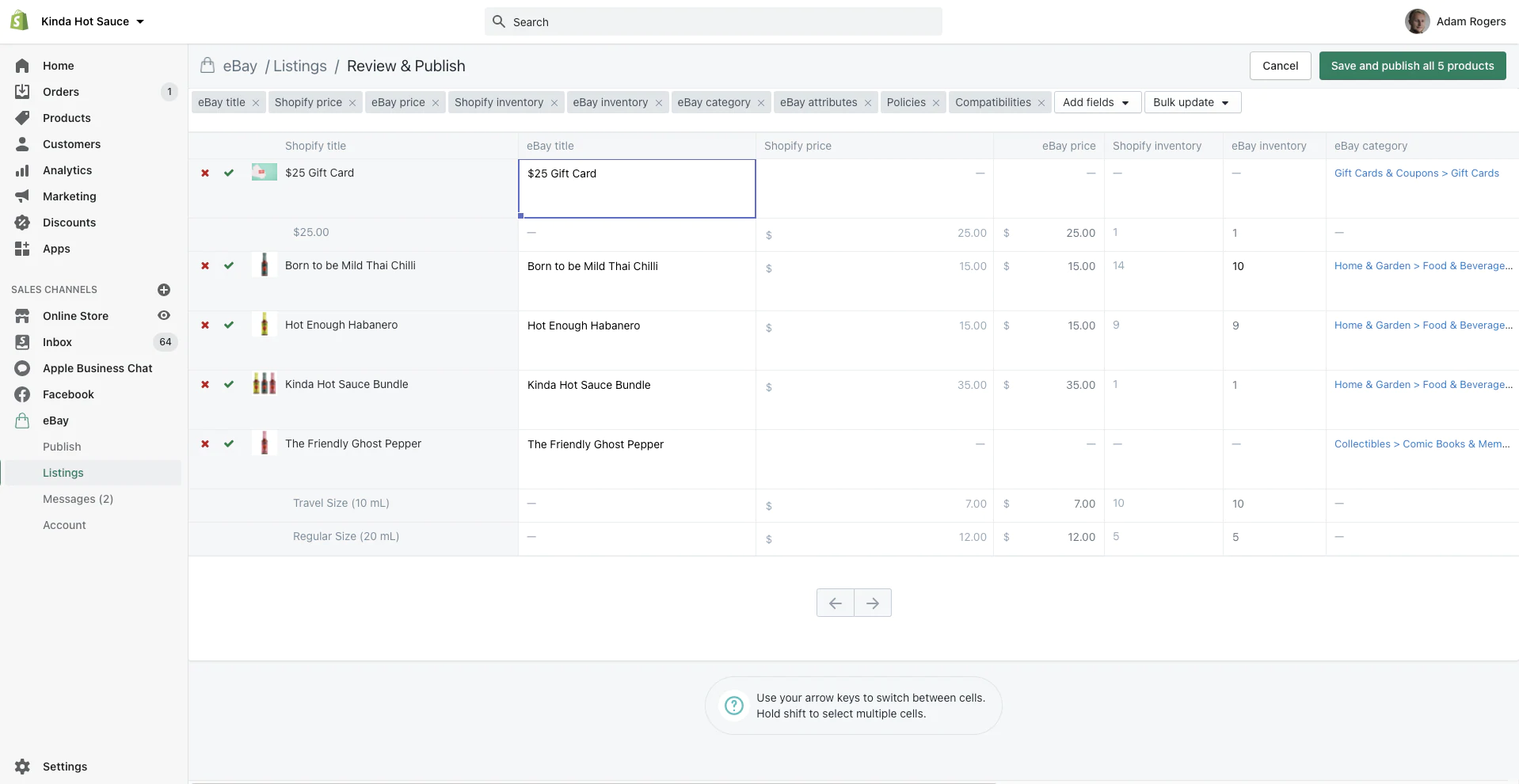
Per ottenere i migliori risultati, dedica del tempo a questo processo. Le modifiche che apporti in questa tabella determineranno il contenuto delle inserzioni eBay che stai per creare e il numero di vendite che effettui.
Al termine, fai clic su "Salva e pubblica tutti i prodotti" per creare le tue inserzioni eBay, una per ogni riga della tabella.
In caso di omissioni o requisiti aggiuntivi prima di pubblicare uno qualsiasi dei prodotti nell'elenco, verrà visualizzato un messaggio di errore sopra il prodotto interessato. Questo messaggio descriverà tutte le modifiche che devono essere apportate prima di poter creare un'inserzione per il prodotto.
Congratulazioni, ora sei un venditore eBay! Ora che le tue inserzioni sono attive su eBay, è fondamentale che tu faccia quanto segue ogni giorno nel tuo account Shopify:
- Visita la panoramica del canale eBay.
- Spedisci tutti gli ordini: appariranno accanto alle tue vendite Shopify nella tua dashboard.
- Controlla l'area dei messaggi di eBay e rispondi a qualsiasi domanda dei clienti.
- Gestisci i livelli di inventario ed elenca i nuovi prodotti secondo necessità.
Ricorda: ora sei un'azienda multicanale e vendi sia su Shopify che su eBay. Hai clienti, pagamenti e aspettative reali. eBay è ormai una parte regolare della tua giornata lavorativa.
Considerazioni sull'utilizzo dell'app eBay
Ci sono altri due avvertimenti chiave che dovresti tenere a mente quando vendi su eBay da Shopify:
- Devi pubblicare manualmente le nuove inserzioni di prodotti da Shopify su eBay. Man mano che espandi il tuo inventario, le inserzioni eBay non verranno create automaticamente per te. Se desideri vendere un nuovo prodotto su eBay, devi pubblicare la sua scheda Shopify su eBay in ogni caso.
- Devi gestire le inserzioni eBay create utilizzando Shopify da Shopify. Le inserzioni eBay create utilizzando l'app Shopify devono essere modificate utilizzando Shopify. Se apporti modifiche a tali elementi da eBay, non verranno più aggiornati da Shopify e di conseguenza il contenuto dell'inserzione o i livelli di inventario potrebbero essere imprecisi.
Per maggiori dettagli sulla configurazione della tua app, consulta gli esaurienti articoli di supporto di eBay e Shopify su Supporto eBay e Assistenza Shopify.
Mettere tutto insieme
Il tuo account eBay è ora collegato a Shopify piattaforma di e-commerce e hai elenchi eBay dal vivo che gli acquirenti possono acquistare. D'ora in poi devi:
- Ricordati di visitare il tuo canale eBay in Shopify tutti i giorni.
- Soddisfa tutti gli ordini eBay e rispondi tempestivamente a tutti i messaggi eBay.
- Pubblica nuovi prodotti su eBay, poiché Shopify non lo farà automaticamente per te.
- Assicurati di apportare modifiche alle tue inserzioni eBay da Shopify.
Illustrazione di Woody Harrington
